Hinweis: Wir möchten Ihnen die aktuellsten Hilfeinhalte so schnell wie möglich in Ihrer eigenen Sprache bereitstellen. Diese Seite wurde automatisiert übersetzt und kann Grammatikfehler oder Ungenauigkeiten enthalten. Unser Ziel ist es, Ihnen hilfreiche Inhalte bereitzustellen. Teilen Sie uns bitte über den Link am unteren Rand dieser Seite mit, ob die Informationen für Sie hilfreich sind. Hier finden Sie den englischen Artikel als Referenz.
SharePoint 2010-Webzeichnungen können mithilfe eines Visio Web Access-Webparts in SharePoint-Seiten eingebettet werden.
Zum Hinzufügen eines Visio Web Access-Webparts zu einer SharePoint-Seite gehen Sie wie folgt vor:
-
Navigieren Sie zu der Website, die die Seite enthält, der Sie ein Visio Web Access-Webpart hinzufügen möchten.
-
Klicken Sie im Menüband auf der Registerkarte Seite in der Gruppe Bearbeiten auf Bearbeiten.
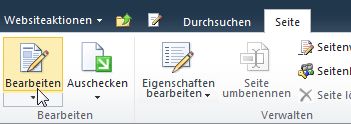
-
Klicken Sie unter Bearbeitungstools klicken Sie auf der Registerkarte Einfügen in der Gruppe Webparts auf Webpart.
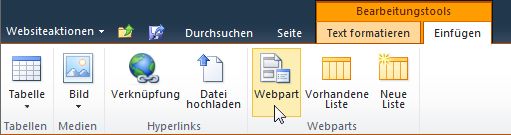
-
Führen Sie die folgenden Schritte aus:
-
Klicken Sie unter Kategorien auf Geschäftsdaten.
-
Klicken Sie unter Webparts auf Visio Web Access.
-
Klicken Sie auf Hinzufügen.

-
-
Klicken Sie in den ersten Anweisungen auf den Link Klicken Sie hier, um den Toolbereich zu öffnen.
Die Webpartseite und das Webpart wechseln in den Bearbeitungsmodus, und der Webpart-Toolbereich wird angezeigt. -
Erweitern Sie im Toolbereich die Option Webzeichnungsanzeige, und geben Sie die URL der Webzeichnung im Textfeld Webzeichnungs-URL ein. Das Diagramm muss die Dateinamenerweiterung VDW aufweisen.
-
Klicken Sie auf Übernehmen und dann auf OK.
Finden Sie weitere Informationen zum Hinzufügen eines Webparts zu einer Seite Hinzufügen, verschieben, minimieren, oder Löschen eines Webparts von einer Seiteaus.










